Start8: klasični meni Start, preskočite začetni zaslon in onemogočite vroče kotičke
Odkar je Microsoft izdal predogled sistema Windows 8, se je o odločitvi za odstranitev programa Start Orb močno razpravljalo, tako pozitiven kot tudi negativen odziv na to potezo. Pred časom je pojasnil Aatif zakaj se je Microsoft odločil zapustiti Start Orb in ga nadomestite z začetnim zaslonom. Ne glede na utemeljitev, je ena stvar zagotovo; meni Start se bo od rojstva operacijskega sistema Windows v veliki večini zamudil, če se boste v eni ali drugi obliki pojavljali. Vendar je pravilo, da se, kadar se Microsoft odloči, da bo funkcijo določil, ali zamudi, da nekaj vključi razvijalci strank prevzamejo odgovornost za zagotavljanje storitve skupnosti in zapolnijo vrzel, ki jo je zapustil Windows orodja. Podobno je s Start Orb. Takoj, ko se je pojavila novica, da Windows 8 nima, so se začela pojavljati orodja, ki so ga dodala nazaj v sistem. Prej predstavljeni na AddictiveTips, Start8 je ena takih aplikacij, ki je pred kratkim dobila pomembno posodobitev. Zdaj vam omogoča, da ob zagonu v celoti preskočite začetni zaslon, onemogočite Hot Corners in omogočite ogled menija Start v njegovem klasičnem slogu.
Poiščite vse prejšnje možnosti, ki jih ponuja program, na primer začetni meni, podoben začetnemu zaslonu funkcijo, prilagajanje slike Start Orb in bližnjice za odpiranje pogovornih oken Run in Shutdown na voljo. Najpomembnejši dodatek k Start8 v tej posodobitvi vključuje začetni meni klasičnega sloga. V nasprotju s prejšnjim začetnim menijem, ki je podoben začetnemu zaslonu, ima ta enake funkcije kot tisti v sistemu Windows 7 in omogoča dostop do nameščenih programov in nastavitev na enak način.

Upoštevajte, da klasični začetni meni ni nadomestil začetnega menija, kot je začetni zaslon, in preklapljanje med obema lahko opravite z desnim klikom na Start Orb. Z desnim gumbom kliknite tudi druge možnosti, na primer ob prijavi pojdite na namizje (preskočite začetni zaslon po prijavi), onemogočite vroče točke namizja za Windows 8, izberite drugo sliko gumba »Start«, zaženite in izklopite.
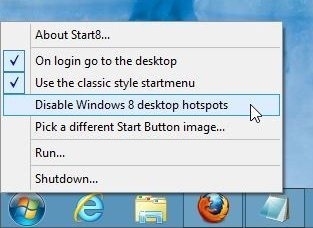
V začetnem meniju, ki je podoben začetnemu zaslonu, imate na voljo več možnosti za spreminjanje velikosti brez celozaslonskega zaslona iz majhnega, visokega, širokega in velikega ter dovolite, da se tipka Windows prikaže na celotnem zaslonu.

Tako kot v meniju Start v operacijskem sistemu Windows 7 lahko tudi pri hitrem dostopu pripnete pogosto uporabljene programe in nastavitve v glavno okno. Z desno miškino tipko kliknite program ali nastavitev in kliknite Pripni na Start8.

Start8 deluje tako v 32-bitni kot v 64-bitni različici sistema Windows 8.
Prenesite Start8
Iskanje
Zadnje Objave
Vodja DVD-ja: Samodejno organizirajte filmski film DVD / Blu-Ray Collection
IMDB je filmski ekvivalent Wikipedije in je nedvomno največja baza ...
Kako dodati in preklopiti uporabnike v podsistemu Windows za Linux
Windows 10 se zelo resno ukvarja z dostopom do Linuxa v svojo upora...
Prostoročno orodje za prenosno kopijo za Windows 7
Back4Sure je brezplačno prenosno orodje za izdelavo varnostnih kopi...



